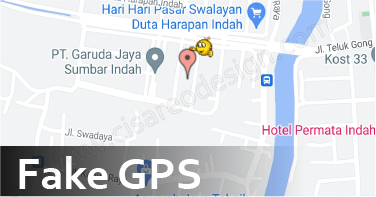
Bagaimana Cara Menggunakan Fake GPS
Langkah 1 : Install Fake GPS location melalui Play Store.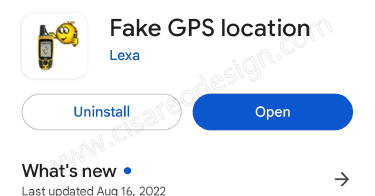
Langkah 2 : Setelah berhasil di Install, kemudian pergi ke Pengaturan, pilih About phone, disini Saya menggunakan Samsung Galaxy M21.
Langkah 3 : Pilih Software information.
Langkah 4 : Klik Build number 4 kali.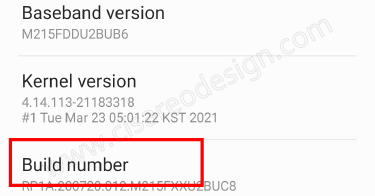
Langkah 5 : Buka aplikasi Fake GPS, kemudian pilih OPEN SETTINGS.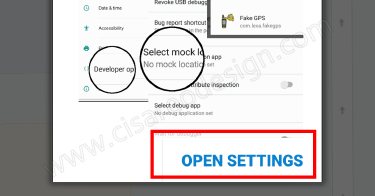
Langkah 6 : Pilih Select mock location app kemudian pilih Fake GPS.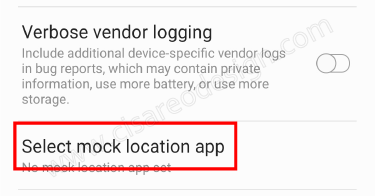
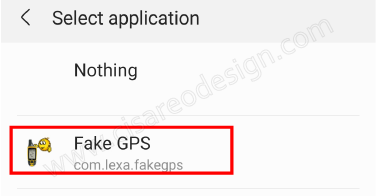
Langkah 7 : Buka lagi apilikasi Fake GPS, tentukan lokasi dimana lokasi yang ingin tempati secara manual, setelah itu pilih tombol warna hijau, maka Fake GPS sudah aktif.
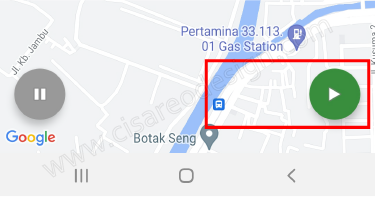
Semoga bermanfaat, terima kasih.
Komentar
Posting Komentar